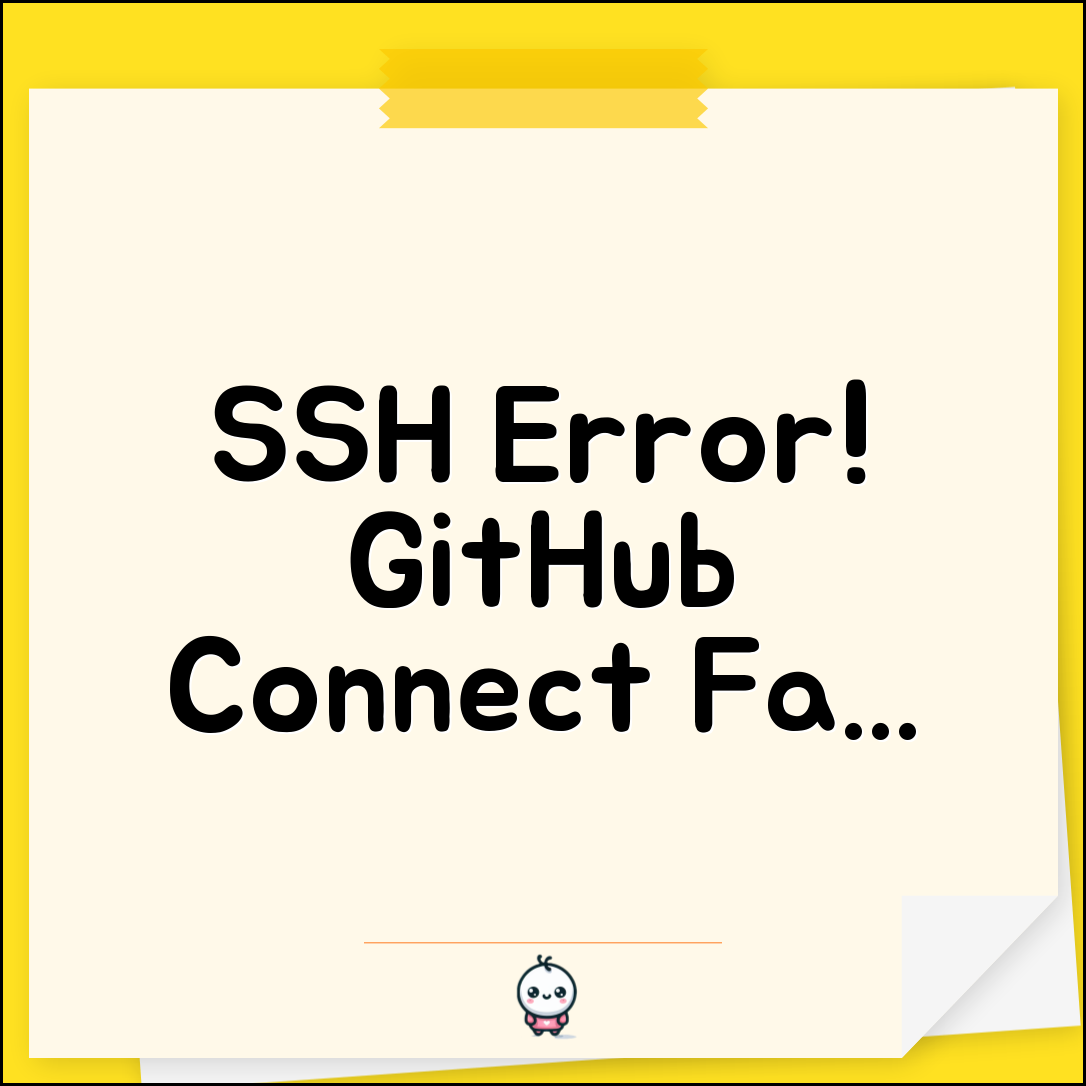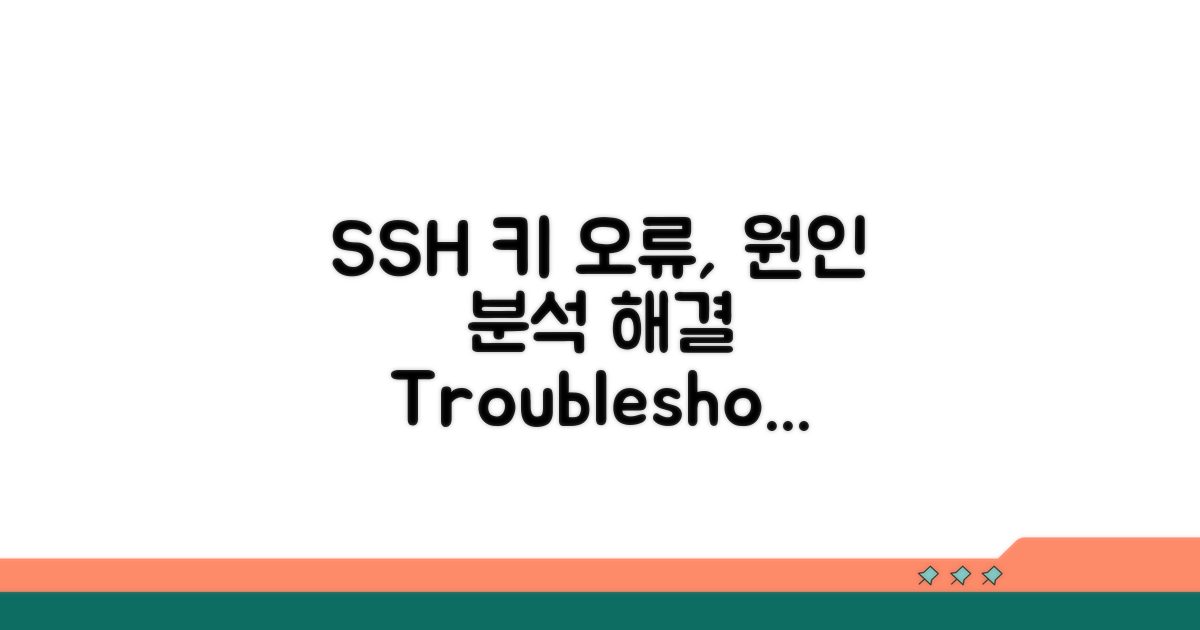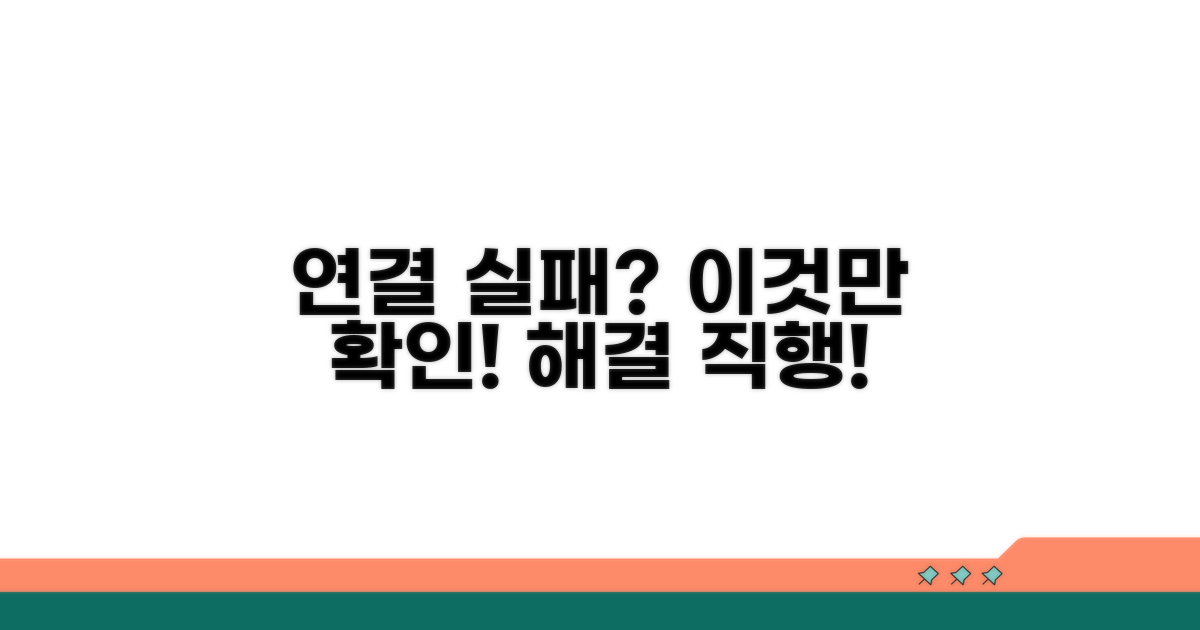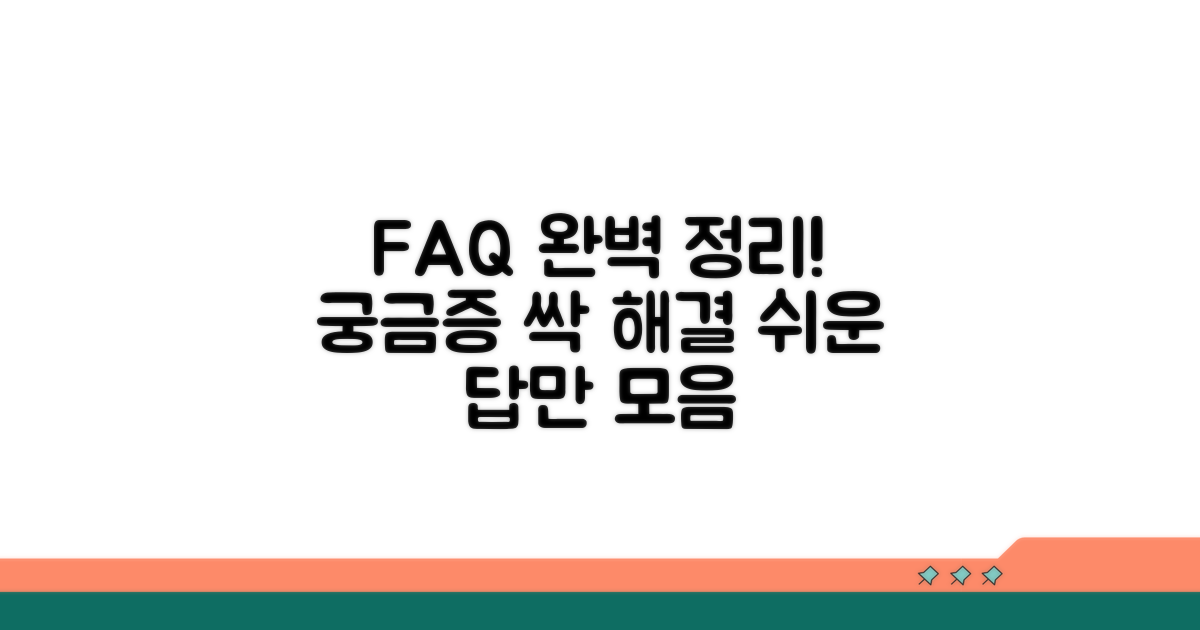GitHub SSH 키 인증 오류 | 깃허브 SSH 연결 실패 때문에 막막하셨죠? 이 글 하나로 모든 해결 방법을 정확하고 쉽게 알려드릴게요. 복잡한 과정 없이 바로 적용 가능한 팁만 모았습니다.
온라인 정보들이 너무 많거나, 에러 메시지가 이해되지 않아 답답하셨을 거예요. 어디서부터 손대야 할지 몰라 시간을 낭비하기 일쑤죠.
이 글을 끝까지 보시면 깃허브 SSH 연결 실패 문제를 시원하게 해결하고, 다시는 같은 오류로 스트레스받지 않으실 수 있습니다. 바로 시작해보세요!
SSH 키 오류 원인 분석과 해결 방법
SSH 키 인증 오류로 GitHub 연결에 어려움을 겪고 계신가요? 이 문제는 비교적 흔하게 발생하지만, 원인을 정확히 파악하면 간단히 해결할 수 있습니다. 여러 가지 가능성을 열어두고 차근차근 점검해봅시다.
가장 흔한 원인은 SSH 키 자체의 설정 오류입니다. 로컬 컴퓨터에 생성된 공개 키(.pub)를 GitHub 계정에 올바르게 등록했는지 확인하는 것이 첫걸음입니다. 공개 키 파일명은 보통 id_rsa.pub 또는 id_ed25519.pub와 같이 .pub 확장자를 가집니다. 이 키를 GitHub 설정의 ‘SSH and GPG keys’ 섹션에 정확히 붙여넣어야 합니다.
또한, SSH 에이전트가 올바르게 실행 중인지, 그리고 로컬 컴퓨터의 SSH 설정 파일(~/.ssh/config)에 GitHub 서버 주소와 연동된 키 정보가 제대로 명시되어 있는지 점검해야 합니다. 예를 들어, Host github.com 아래에 IdentityFile ~/.ssh/your_private_key와 같이 개인 키 파일 경로를 지정해야 합니다.
SSH 키 파일의 접근 권한 설정이 잘못된 경우에도 연결 실패가 발생할 수 있습니다. 보안상의 이유로 SSH는 특정 권한 설정이 요구됩니다. 개인 키 파일(.pem 또는 아무 확장자 없는 개인 키)은 소유자만 읽고 쓸 수 있도록 chmod 600 ~/.ssh/your_private_key 명령어로, 공개 키 파일과 ~/.ssh 디렉토리는 소유자만 접근 가능하도록 chmod 700 ~/.ssh 및 chmod 644 ~/.ssh/your_public_key.pub와 같이 설정하는 것이 일반적입니다.
이러한 권한 설정은 SSH 프로토콜이 인증을 시도할 때 키 파일에 안전하게 접근할 수 있도록 보장합니다. 잘못된 권한은 SSH 클라이언트가 키를 읽는 것을 차단하여 결국 GitHub SSH 키 인증 오류를 발생시킵니다.
로컬 컴퓨터에 생성한 개인 키와 GitHub에 등록한 공개 키가 일치하지 않는 경우에도 오류가 발생합니다. 새로운 SSH 키 페어를 생성했을 때, GitHub에 등록된 공개 키를 반드시 최신 상태의 공개 키로 업데이트해야 합니다. 이전에 사용하던 키를 삭제하고 새 공개 키를 등록하는 것이 좋습니다.
GitHub SSH 연결 실패는 이처럼 사소한 설정 하나로도 발생할 수 있으므로, 각 단계별로 꼼꼼히 확인하는 습관이 중요합니다. 예를 들어, ssh -T git@github.com 명령어를 입력하여 SSH 연결 테스트를 수시로 진행하며 상태를 파악할 수 있습니다.
GitHub SSH 키 설정 완벽 가이드
GitHub SSH 키 인증 오류를 해결하고 깃허브 SSH 연결 실패 없이 원활하게 작업하기 위한 심화 정보를 제공합니다. 각 설정 단계의 예상 소요 시간과 놓치기 쉬운 세부 사항까지 꼼꼼하게 짚어보겠습니다.
SSH 키 쌍 생성 시 ssh-keygen 명령어 사용법과 함께, 강력한 암호 설정의 중요성을 강조합니다. 개인 키(id_rsa)는 절대 외부에 노출되지 않도록 보안에 유의해야 하며, 공개 키(id_rsa.pub)는 GitHub 계정 설정에 등록하는 과정이 핵심입니다.
GitHub 웹사이트에서 ‘Settings’ > ‘SSH and GPG keys’ 메뉴로 이동하여 ‘New SSH key’를 클릭 후, 생성된 공개 키 내용을 정확히 복사하여 붙여넣는 작업은 2-5분 내외로 완료할 수 있습니다. 이 과정에서 복사 오류나 불필요한 공백이 포함되지 않도록 주의해야 합니다.
Git Bash 또는 터미널에서 ssh -T git@github.com 명령어를 실행했을 때 “Permission denied (publickey)”와 같은 깃허브 SSH 연결 실패 메시지가 뜨는 경우, 첫 번째로 SSH 에이전트가 실행 중인지 확인해야 합니다.
SSH 에이전트에 키가 올바르게 추가되지 않았거나, 잘못된 키가 등록된 경우 이 문제가 발생합니다. ssh-add -l 명령으로 등록된 키 목록을 확인하고, 필요한 경우 ssh-add ~/.ssh/id_rsa 명령으로 올바른 개인 키를 다시 등록해야 합니다. 대부분의 GitHub SSH 키 인증 오류는 이 과정에서 해결됩니다.
- 프라이빗 키 권한 확인: 리눅스/macOS 환경에서는 chmod 600 ~/.ssh/id_rsa로 권한을 설정해야 합니다.
- SSH 설정 파일 점검: ~/.ssh/config 파일에 GitHub 관련 설정이 올바르게 되어 있는지 확인하는 것도 중요합니다.
- GitHub 계정 확인: 등록된 SSH 키가 현재 사용하려는 계정과 일치하는지 재확인하세요.
연결 실패 시 필수 점검 항목
GitHub SSH 키 인증 오류 발생 시, 다음 점검 항목을 순서대로 확인하면 깃허브 SSH 연결 실패 문제를 해결하는 데 도움이 됩니다. 각 단계는 빠르고 효율적인 문제 해결을 위해 설계되었습니다.
SSH 키 인증 오류의 가장 흔한 원인은 키 설정 오류입니다. 먼저 로컬 컴퓨터의 SSH 설정 파일을 점검해야 합니다. .ssh 폴더 내 config 파일이 있다면, 해당 파일에 GitHub 관련 호스트 설정이 올바르게 되어 있는지 확인하세요.
GitHub에 등록된 공개 키와 로컬의 개인 키가 일치하는지도 중요합니다. GitHub 웹사이트의 ‘Settings’ > ‘SSH and GPG keys’ 메뉴에서 등록된 공개 키를 확인하고, 로컬 컴퓨터의 ~/.ssh/id_rsa.pub (또는 사용 중인 키 파일) 내용과 비교하세요.
| 단계 | 실행 방법 | 소요시간 | 주의사항 |
| 1단계 | SSH config 파일 점검 | 5-10분 | GitHub 호스트 설정 정확성 확인 |
| 2단계 | GitHub 공개 키와 로컬 개인 키 일치 확인 | 5-10분 | 키 내용 복사/붙여넣기 시 오류 주의 |
| 3단계 | SSH 에이전트 실행 및 키 추가 | 3-5분 | ssh-add 명령어 사용 |
| 4단계 | SSH 연결 테스트 | 1-2분 | ssh -T git@github.com 명령어 실행 |
SSH 키의 권한 설정은 간과하기 쉽지만 매우 중요합니다. .ssh 폴더는 700, 공개 및 개인 키 파일은 600 권한으로 설정되어야 합니다. 권한이 잘못 설정되면 인증이 실패할 수 있습니다.
Windows 사용자의 경우, Git Bash를 통해 Linux와 유사한 환경에서 SSH 키를 관리할 수 있습니다. Mac이나 Linux에서는 터미널에서 직접 명령어를 실행하면 됩니다. 깃허브 SSH 연결 실패 시, 이 권한 설정을 다시 한번 점검하는 것이 좋습니다.
체크포인트: ssh -T git@github.com 명령 실행 시 “Hi [Your Username]! You’ve successfully authenticated” 메시지가 나타나는지 확인합니다.
- ✓ 권한 확인: chmod 700 ~/.ssh 및 chmod 600 ~/.ssh/id_rsa (또는 해당 키)
- ✓ 키 추가: ssh-add ~/.ssh/id_rsa (비밀번호 설정 시 입력)
- ✓ 호스트 설정: .ssh/config 파일에 Host github.com 및 IdentityFile 경로 올바르게 지정
- ✓ 재연결 시도: 모든 설정 점검 후 Git 명령 재실행
보안 강화와 효율적 SSH 관리 팁
GitHub SSH 키 인증 오류는 개발자라면 누구나 겪을 수 있는 문제입니다. 몇 가지 구체적인 함정을 미리 파악하고 대비하면 연결 실패를 줄일 수 있습니다.
가장 빈번한 오류는 공개 키를 GitHub에 올바르게 등록하지 않거나, 로컬 환경의 .ssh 디렉토리 내 파일 권한이 잘못 설정된 경우입니다. 공개 키 끝에 줄바꿈 문자가 포함되면 인증에 실패할 수 있습니다.
로컬에서는 chmod 700 ~/.ssh와 chmod 600 ~/.ssh/id_rsa (혹은 사용 중인 키 파일) 명령어로 권한을 올바르게 설정해야 합니다. 사설 키 파일은 반드시 소유자만 읽고 쓸 수 있도록 해야 합니다.
여러 개의 SSH 키를 사용하거나, 비밀번호로 보호된 키를 사용하는 경우 SSH 에이전트 설정이 중요합니다. 에이전트가 실행되지 않으면 키를 자동으로 로드하지 못해 계속해서 비밀번호를 요구하거나 연결에 실패합니다.
ssh-add 명령어를 통해 키를 에이전트에 추가하는 과정이 누락되면 GitHub SSH 연결 실패를 겪을 수 있습니다. 재부팅 후에도 에이전트가 자동으로 시작되도록 설정하는 것이 좋습니다.
- SSH 설정 파일 (~/.ssh/config): 특정 호스트에 다른 키를 사용하도록 설정할 때, IdentitiesOnly yes 옵션을 추가하면 불필요한 키 시도를 방지할 수 있습니다.
- GitHub 계정 확인: 등록된 공개 키와 로컬에 생성된 공개 키가 일치하는지 GitHub 설정 페이지에서 다시 한번 확인하는 것이 중요합니다.
자주 묻는 질문과 답변 모음
GitHub SSH 키 인증 오류는 종종 발생하며, 깃허브 SSH 연결 실패 시 당황하기 쉽습니다. 이 문제는 복잡한 설정이나 예상치 못한 환경 변화로 인해 발생할 수 있습니다.
SSH 키 쌍이 올바르게 생성 및 등록되었는지, 그리고 클라이언트와 서버 양쪽에서 적절하게 설정되었는지 다시 한번 확인하는 것이 중요합니다.
특히, 공개 키가 GitHub 계정에 정확히 복사되었는지, 파일 권한이 올바르게 설정되었는지, 또는 SSH 에이전트가 활성화되었는지 여부가 연결 성공의 핵심입니다.
SSH 연결 시 발생하는 다양한 GitHub SSH 키 인증 오류를 해결하기 위한 심층적인 진단 방법을 제시합니다.
SSH 디버그 모드를 활용하여 연결 과정을 상세히 살펴보세요. ssh -vT git@github.com 명령어를 사용하면 인증 실패의 정확한 원인을 파악하는 데 큰 도움이 됩니다. 이를 통해 어떤 단계에서 문제가 발생하는지 명확히 알 수 있습니다.
SSH 키 관리의 효율성을 극대화하는 추가적인 팁과 방법을 소개합니다.
SSH 에이전트 포워딩을 설정하면, 로컬 머신에 개인 키를 남겨두지 않고도 원격 서버에서 GitHub에 안전하게 접근할 수 있습니다. 또한, 여러 GitHub 계정을 사용하는 경우, ~/.ssh/config 파일에 각 계정별 호스트 설정을 정의하여 충돌 없이 관리하는 것이 권장됩니다.
전문가 팁: SSH 키 생성 시 강력한 암호를 설정하고, 주기적으로 키를 재발급하는 보안 습관을 들이는 것이 좋습니다. GitHub에서는 SSH 키의 유효성을 확인할 수 있는 기능을 제공합니다.
- SSH 에이전트 활용: 반복적인 비밀번호 입력 없이 키를 안전하게 관리합니다.
- Host 설정: ~/.ssh/config 파일로 여러 Git 서비스 또는 계정을 효율적으로 관리합니다.
- 디버그 모드: ssh -v 명령으로 상세한 연결 로그를 확인하여 문제를 진단합니다.
- 키 권한: 개인 키 파일 (id_rsa)은 600, 공개 키 파일 (id_rsa.pub)은 644로 설정해야 합니다.
이러한 고급 팁들을 통해 깃허브 SSH 연결 실패 문제를 근본적으로 해결하고, 보다 안정적이고 효율적인 개발 환경을 구축할 수 있습니다.
자주 묻는 질문
✅ GitHub SSH 키 인증 오류의 가장 흔한 원인은 무엇이며, 이를 해결하기 위한 첫걸음은 무엇인가요?
→ 가장 흔한 원인은 SSH 키 자체의 설정 오류입니다. 해결을 위한 첫걸음은 로컬 컴퓨터에 생성된 공개 키(.pub)가 GitHub 계정에 올바르게 등록되었는지 확인하는 것입니다.
✅ SSH 키 파일의 접근 권한 설정이 잘못되었을 경우 어떻게 수정해야 하나요?
→ 개인 키 파일은 chmod 600 ~/.ssh/your_private_key 명령어로, 공개 키 파일과 .ssh 디렉토리는 각각 chmod 700 ~/.ssh 및 chmod 644 ~/.ssh/your_public_key.pub 명령어로 설정하는 것이 일반적입니다.
✅ 로컬 컴퓨터와 GitHub에 등록된 SSH 키가 일치하지 않는 경우 어떻게 해결할 수 있나요?
→ 로컬에서 새로운 SSH 키 페어를 생성했다면, GitHub에 등록된 기존 공개 키를 삭제하고 최신 공개 키로 업데이트해야 합니다.